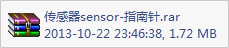传感器:
传感器类型:方向、加速度(重力)、光线、磁场、距离(临近性)、温度等。
方向传感器: Sensor.TYPE_ORIENTATION
加速度(重力)传感器: Sensor.TYPE_ACCELEROMETER
光线传感器: Sensor.TYPE_LIGHT
磁场传感器: Sensor.TYPE_MAGNETIC_FIELD
距离(临近性)传感器: Sensor.TYPE_PROXIMITY
温度传感器: Sensor.TYPE_TEMPERATURE
//获取某种类型的感应器
Sensor sensor = sensorManager.getDefaultSensor(Sensor.TYPE_ACCELEROMETER);
//注册监听,获取传感器变化值
sensorManager.registerListener(listener, sensor, SensorManager.SENSOR_DELAY_GAME);
上面第三个参数为采样率:最快、游戏、普通、用户界面。当应用程序请求特定的采样率时,其实只是对传感器子系统的一个建议,不保证特定的采样率可用。
最快: SensorManager.SENSOR_DELAY_FASTEST
最低延迟,一般不是特别敏感的处理不推荐使用,该种模式可能造成手机电力大量消耗,由于传递的为原始数据,算法不处理好将会影响游戏逻辑和UI的性能。
游戏: SensorManager.SENSOR_DELAY_GAME
游戏延迟,一般绝大多数的实时性较高的游戏都使用该级别。
普通: SensorManager.SENSOR_DELAY_NORMAL
标准延迟,对于一般的益智类或EASY级别的游戏可以使用,但过低的采样率可能对一些赛车类游戏有跳帧现象。
用户界面: SensorManager.SENSOR_DELAY_UI
一般对于屏幕方向自动旋转使用,相对节省电能和逻辑处理,一般游戏开发中我们不使用。
<RelativeLayout xmlns:android="http://schemas.android.com/apk/res/android"
xmlns:tools="http://schemas.android.com/tools"
android:layout_width="match_parent"
android:layout_height="match_parent"
android:paddingBottom="@dimen/activity_vertical_margin"
android:paddingLeft="@dimen/activity_horizontal_margin"
android:paddingRight="@dimen/activity_horizontal_margin"
android:paddingTop="@dimen/activity_vertical_margin"
tools:context=".MainActivity" >
<ImageView
android:id="@+id/iv"
android:layout_width="wrap_content"
android:layout_height="wrap_content"
android:layout_centerInParent="true"
android:src="@drawable/zn"
android:contentDescription="@string/compass"/>
</RelativeLayout>
2、核心代码:package cn.zengfansheng.sensor;
import android.app.Activity;
import android.content.Context;
import android.hardware.Sensor;
import android.hardware.SensorEvent;
import android.hardware.SensorEventListener;
import android.hardware.SensorManager;
import android.os.Bundle;
import android.view.animation.RotateAnimation;
import android.widget.ImageView;
public class MainActivity extends Activity {
private SensorEventListener listener;
private SensorManager sensorManager;
private ImageView iView;
@SuppressWarnings("deprecation")
@Override
protected void onCreate(Bundle savedInstanceState) {
super.onCreate(savedInstanceState);
setContentView(R.layout.activity_main);
iView = (ImageView) this.findViewById(R.id.iv);
// 1、获取一个SensorManager
sensorManager = (SensorManager) this.getSystemService(Context.SENSOR_SERVICE);
// 2、获取一个指定type的传感器
// Sensor sensor = sensorManager.getDefaultSensor(Sensor.TYPE_LIGHT);// 获取一个光线传感器
Sensor sensor = sensorManager.getDefaultSensor(Sensor.TYPE_ORIENTATION);// 方向传感器,使用deprecated的,更好的兼容低版本。
// 3、注册一个监听器
listener = new MySensorEventListener();
sensorManager.registerListener(listener , sensor, SensorManager.SENSOR_DELAY_FASTEST);
// SensorManager.SENSOR_DELAY_NORMAL
}
/**
* 定义成内部类,而不是匿名内部类,因为取消注册的时候需要用到
*/
private class MySensorEventListener implements SensorEventListener {
private float rotate;// 防止多次移动,角度出现问题,在每次移动时,先移动回来。
@Override
public void onSensorChanged(SensorEvent event) {
// 正北方向,第一次移动30°,第二次移动30°,
float[] values = event.values;
// 0=North, 90=East, 180=South, 270=West
// float light = values[0];// 对于光线传感器来说,values[0]:代表光线的强弱
//float jiaodu = values[0];// 对于方向传感器来说,values[0]:代表的是与正北方向的角度,正北为0,查看api
//System.out.println("与正北的夹角:" + jiaodu);
RotateAnimation rotateAnimation = new RotateAnimation(rotate, -values[0],
RotateAnimation.RELATIVE_TO_SELF, 0.5f,
RotateAnimation.RELATIVE_TO_SELF, 0.5f);
rotateAnimation.setDuration(50);
iView.setAnimation(rotateAnimation);
rotate = -values[0];
}
@Override
public void onAccuracyChanged(Sensor sensor, int accuracy) {
}
}
@Override
protected void onDestroy() {
super.onDestroy();
// 4、取消注册监听器
sensorManager.unregisterListener(listener);
listener = null;
}
}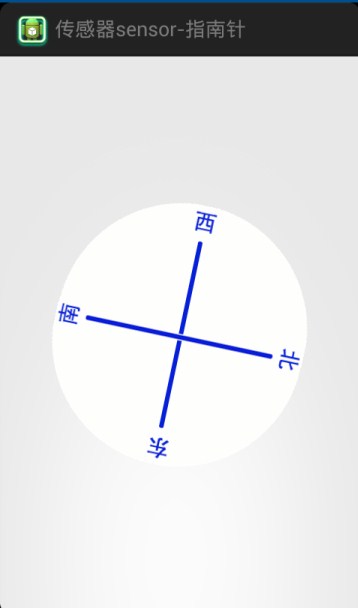 4、扩展、如何获取加速度(重力)传感器和方向传感器的测量值
4、扩展、如何获取加速度(重力)传感器和方向传感器的测量值//下面介绍如何获取加速度(重力)传感器和方向传感器的测量值:
public class MainActivity extends Activity {
private TextView accelerometer;
private TextView orientation;
private SensorManager sensorManager;
@Override
public void onCreate(Bundle savedInstanceState) {
super.onCreate(savedInstanceState);
setContentView(R.layout.main);
//获取感应器管理器
sensorManager = (SensorManager) getSystemService(SENSOR_SERVICE);
accelerometer = (TextView) findViewById(R.id.accelerometer);
orientation = (TextView) findViewById(R.id.orientation);
}
@Override
protected void onResume() {
Sensor sensor = sensorManager.getDefaultSensor(Sensor.TYPE_ACCELEROMETER);//获取重力加速度传感器
sensorManager.registerListener(listener, sensor, SensorManager.SENSOR_DELAY_GAME);
Sensor sensor1 = sensorManager.getDefaultSensor(Sensor.TYPE_ORIENTATION);//获取方向传感器
sensorManager.registerListener(listener, sensor1, SensorManager.SENSOR_DELAY_GAME);
super.onResume();
}
@Override
protected void onPause() {
sensorManager.unregisterListener(listener);//注消所有传感器监听
super.onPause();
}
private SensorEventListener listener = new SensorEventListener() {
@Override
public void onSensorChanged(SensorEvent event) {//当传感器的值发生变化
float x = event.values[SensorManager.DATA_X];
float y = event.values[SensorManager.DATA_Y];
float z = event.values[SensorManager.DATA_Z];
switch (event.sensor.getType()) {
case Sensor.TYPE_ACCELEROMETER:
accelerometer.setText("Accelerometer Sensor: " + x + ", " + y + ", " + z);
break;
case Sensor.TYPE_ORIENTATION:
/*x该值表示方位,0代表北(North);90代表东(East);180代表南(South);270代表西(West)
如果x值正好是这4个值之一,并且手机是水平放置,手机的顶部对准的方向就是该值代表的方向。
y值表示倾斜度,或手机翘起的程度。当手机绕着X轴倾斜时该值发生变化。y值的取值范围是-180≤y值 ≤180。
假设将手机屏幕朝上水平放在桌子上,这时如果桌子是完全水平的,y值应该是0(由于很少有桌子是绝对水平的,
因此,该值很可能不为0,但一般都是-5和5之间的某个值)。这时从手机顶部开始抬起,直到将手机沿X轴旋转180度(屏幕向下水平放在桌面上)。
在这个旋转过程中,y值会在0到-180之间变化,也就是说,从手机顶部抬起时,y的值会逐渐变小,
直到等于-180。如果从手机底部开始抬起,直到将手机沿X轴旋转180度,这时y值会在0到180之间变化。
也就是y值会逐渐增大,直到等于180。可以利用y值和z值来测量桌子等物体的倾斜度。
z值表示手机沿着Y轴的滚动角度。表示手机沿着Y轴的滚动角度。取值范围是-90≤z值≤90。
假设将手机屏幕朝上水平放在桌面上,这时如果桌面是平的,z值应为0。将手机左侧逐渐抬起时,
z值逐渐变小,直到手机垂直于桌面放置,这时z值是-90。将手机右侧逐渐抬起时,z值逐渐增大,
直到手机垂直于桌面放置,这时z值是90。在垂直位置时继续向右或向左滚动,z值会继续在-90至90之间变化。
*/
orientation.setText("Orientation Sensor: " + x + ", " + y + ", " + z);
break;
}
}
@Override
public void onAccuracyChanged(Sensor sensor, int accuracy) {//当传感器的精度变化时
}
};
}